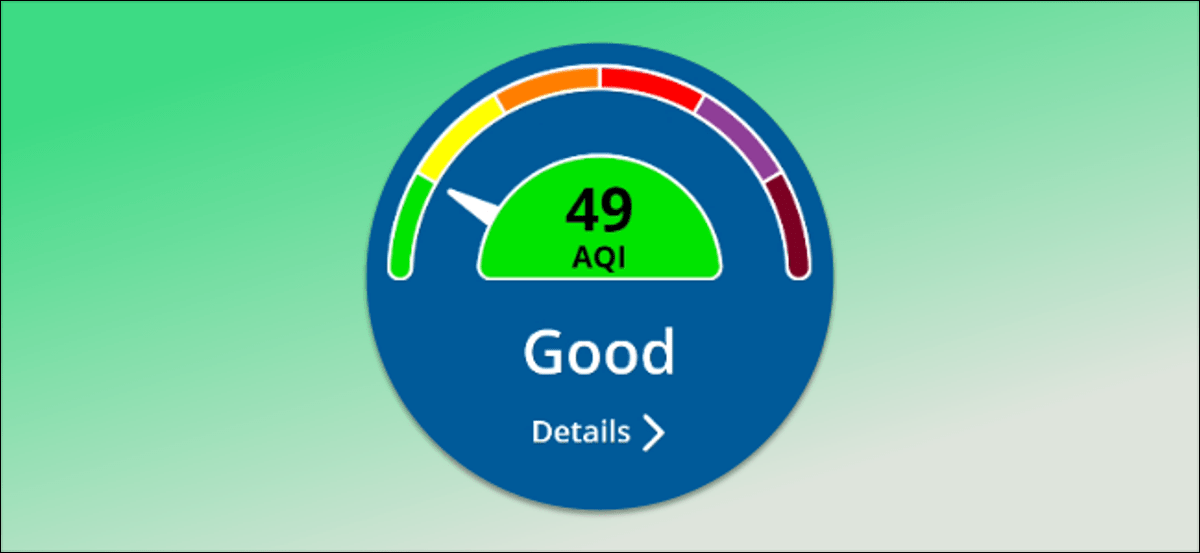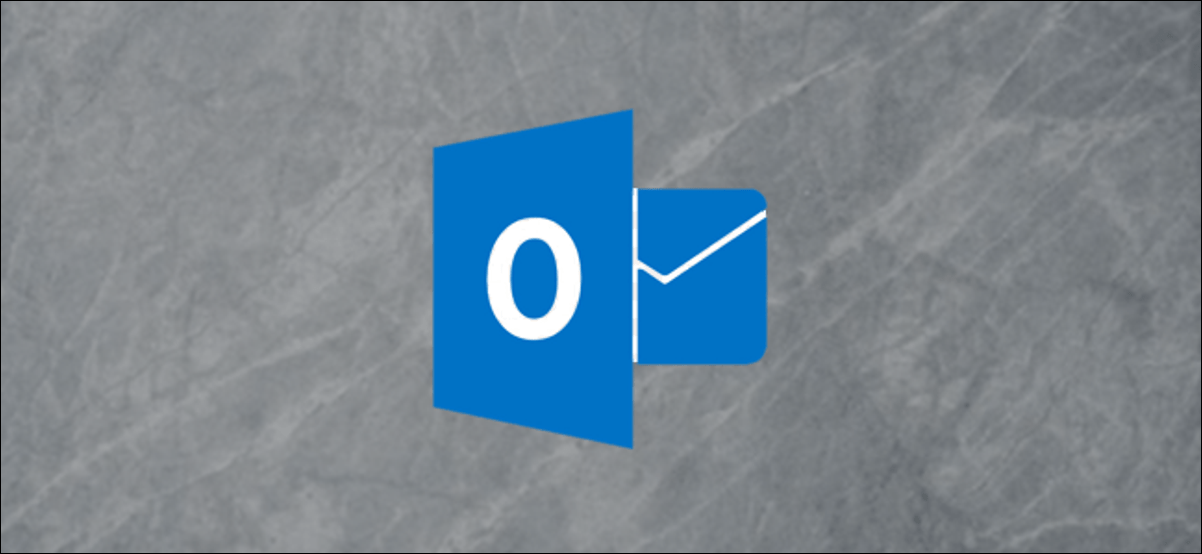إذا كنت تتصفح خرائط Apple على iPhone أو iPad أو Mac وترغب في معرفة خط الطول والعرض لموقع معين ، فإن الأمر سهل مثل وضع دبوس. هيريس كيفية القيام بذلك.
كيفية البحث عن خطوط الطول والعرض في خرائط Apple على iPhone و iPad
على جهاز iPhone أو iPad ، افتح “خرائط Apple” أولاً. من خلال تصفح الخريطة ، ضع شاشة الخرائط في المنطقة العامة حيث تريد تحديد خط العرض وخط الطول. يمكن أن تكون منطقتك الحالية أو في مكان آخر.
ضع إصبعك على الشاشة في المكان المحدد الذي ترغب في تحديد خط الطول والعرض الخاص به. بعد لحظة ، سوف يسقط دبوس العلامة على تلك البقعة.
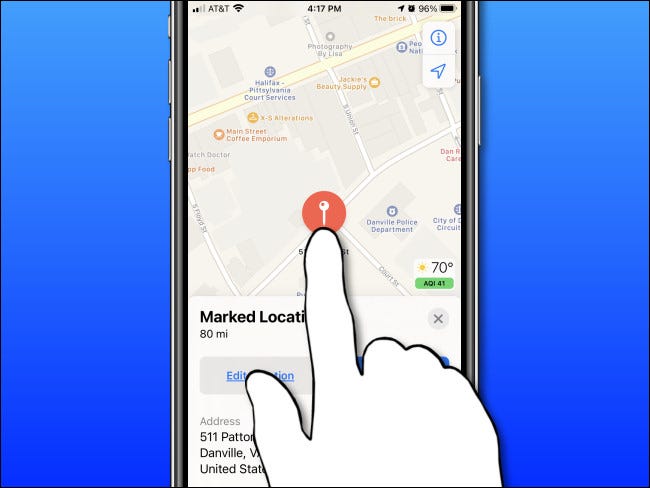
على جهاز iPad ، بعد سقوط الدبوس ، سترى على الفور خط الطول وخط العرض لهذا الموقع في نافذة “الموقع المحدد”.
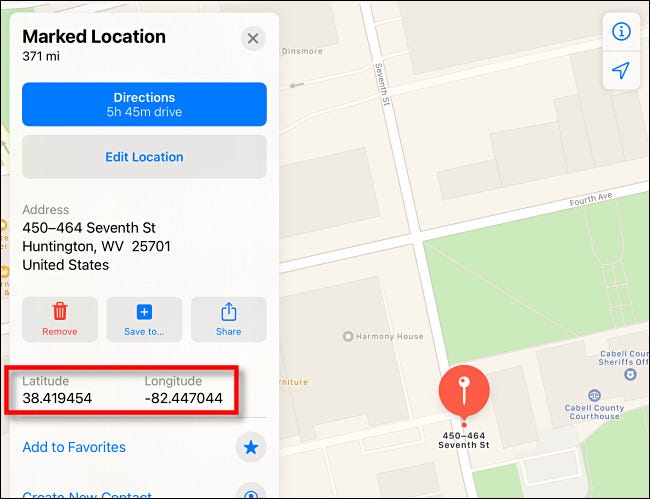
على iPhone ، مرر نافذة “الموقع المحدد” لأعلى حتى ترى خط العرض وخط الطول.
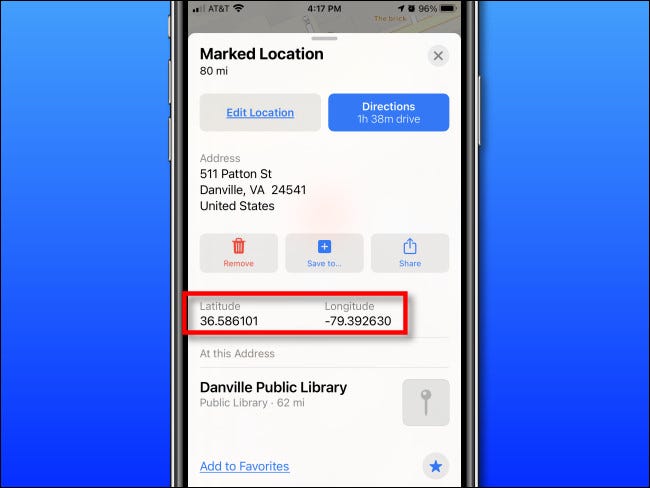
بعد الانتهاء ، إذا كنت تريد التخلص من الدبوس ، فانقر على أيقونة “إزالة” (مع سلة المهملات عليها). أو يمكنك تثبيت الدبوس في مكانه وإضافة المزيد من دبابيس التحديد إلى مواقع أخرى.
كيفية البحث عن خطوط الطول والعرض في خرائط Apple على Mac
على جهاز Mac ، افتح تطبيق “خرائط Apple”. ضع الخريطة في المنطقة القريبة من البقعة التي ترغب في اكتشاف خط الطول والعرض الخاص بها. انقر فوق الموضع المحدد بالماوس أو لوحة اللمس واستمر في ذلك للحظة حتى يسقط دبوس العلامة على تلك البقعة.
في فقاعة “الموقع المحدد” التي تظهر بجانب دبوس السوق ، انقر فوق الزر “معلومات” (الذي يبدو مثل حرف “i” صغير مع دائرة حوله).
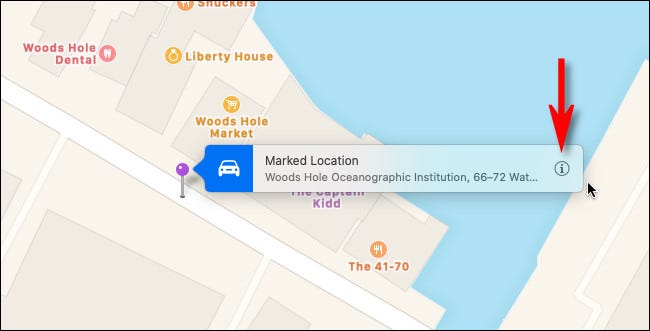
في فقاعة “الموقع المحدد” التي تظهر ، ستجد خط الطول وخط العرض لتلك البقعة أسفل العنوان مباشرةً.
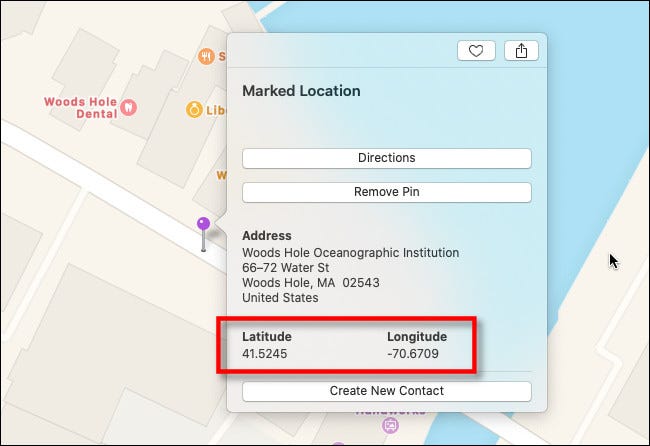
بعد ذلك ، إذا لم تعد بحاجة إلى الدبوس بعد الآن ، فانقر فوق الزر “إزالة الدبوس” الموجود في نافذة الفقاعة. بخلاف ذلك ، انقر خارج الفقاعة لإغلاقها ، ثم أضف المزيد من الدبابيس في مواقع أخرى إذا لزم الأمر. أينما تذهب، ها أنت ذا.